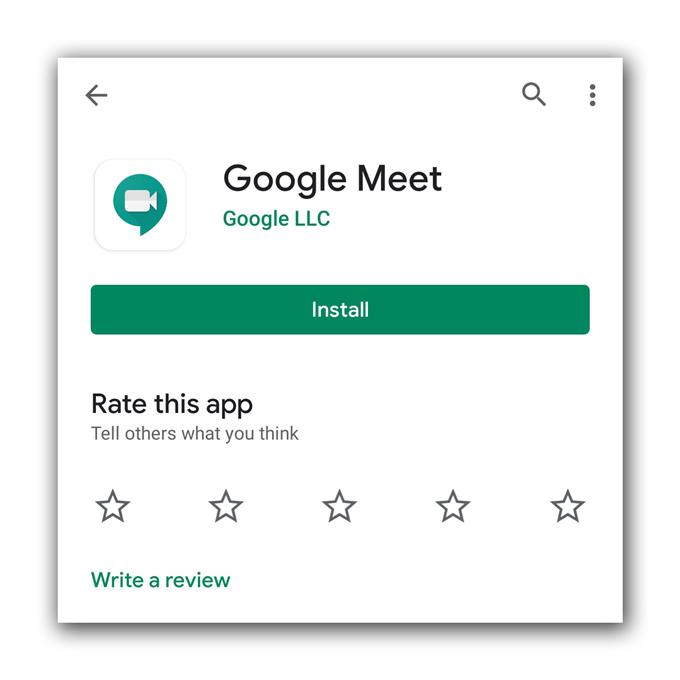화상 통화 나 회의 중에 Google Meet에서 소리가 나지 않으면 상대방의 소리를들을 수 없으며이 문제가 발생한 일부 사용자가있는 것 같습니다. 이런 종류의 문제가 발생하는 것은 꽤 성가신 일이지만 특히 하드웨어가 아닌 앱에 문제가있는 경우 그렇게 심각하지는 않습니다..
그러나 휴대 전화의 하드웨어에 문제가 있으면 조금 복잡해집니다. 그렇기 때문에 회의 중에 더 이상 사용자의 소리를들을 수없는 이유를 찾아야합니다. 그러기 위해서는 모든 가능성을 고려하여 하나씩 배제해야합니다. 우리가 도울 수있는대로 계속 읽으십시오.
Google Meet에 소리가 없습니다
필요한 시간 : 9 분
이 문제의 경우 하드웨어 또는 앱에 문제가 있는지 확인해야합니다. 수행해야 할 작업은 다음과 같습니다.
- 전화를 강제로 다시 시작
이 문제 이전에 문제없이 앱을 사용할 수 있다면 강제 재시작을 통해 휴대 전화의 메모리를 새로 고침하고 모든 애플리케이션과 서비스를 다시로드하세요.
대부분의 경우, 문제가 단지 사소한 펌웨어 문제로 인한 것이라면, 이것이 제대로 작동하도록하기에 충분할 것입니다.
1. 이렇게하려면 볼륨 작게 버튼과 전원 키를 10 초 동안 누르고 있습니다. 이렇게하면 휴대 전화가 자동으로 꺼지고 다시 켜집니다..
2. 로고가 표시되면 두 키를 모두 놓고 장치 재부팅이 완료 될 때까지 기다립니다..재부팅이 완료되면 Google Meet을 열어 화상 통화를하고 오디오가 제대로 작동하는지 확인합니다..

- 스피커 테스트
다음에해야 할 일은 스피커가 제대로 작동하는지 확인하는 것입니다. 그러려면 스피커를 통해 음악 트랙을 재생하십시오..
헤드셋을 분리해야한다는 의미입니다. 오디오가 무선 장치를 통해 채널링되지 않도록 Bluetooth를 비활성화하는 것이 좋습니다..
휴대 전화가 스피커를 통해 문제없이 오디오를 재생하는 경우 다음 해결 방법으로 넘어갑니다..
그러나 스피커가 작동하지 않으면 전화를 확인해야합니다..

- Google Meet 다시 설치
스피커에 문제가 없는지 확인한 후 다음으로해야 할 일은 휴대 전화에서 앱을 제거하는 것입니다. 손상되었을 수있는 모든 파일이 제거됩니다. 제거한 후에는 Play 스토어에서 최신 버전을 다운로드하여 최신 버전인지 확인하십시오..
1. 화면 하단에서 위로 스 와이프하여 앱 서랍을 위로 당깁니다..
2. Google Meet 앱이있는 화면으로 이동.
3. 옵션이 표시 될 때까지 아이콘을 길게 누릅니다..
4. 제거를 누르고 확인합니다.
5. 앱이 성공적으로 제거되면 Play Store를 시작하십시오..
6.‘미팅’을 검색하고 Google Meet 앱을 누릅니다..
7. 설치를 누르고 휴대폰에서 앱 설치가 완료 될 때까지 기다립니다..앱이 성공적으로 다시 설치되면 화상 통화를 만들어 문제가 해결되었는지 확인하십시오..

도구
- Google Meet
기재
- 기계적 인조 인간
우리는 과거에 비슷한 문제를 겪었으며 위의 솔루션이 모든 것을 다루고 앱이 다시 완벽하게 작동한다는 것을 알고 있습니다. 그러나 펌웨어에 문제가있는 경우가 있으며 이와 같은 문제는 단순히 증상 중 하나입니다. 따라서 기기의 경우에는 휴대 전화를 재설정 할 수밖에 없습니다..
재설정하면 휴대 전화의 내부 저장소에 저장된 모든 개인 파일이 삭제되므로 백업을 만들어야합니다. 준비가되면 다음 단계에 따라 휴대폰을 재설정하십시오.
- 화면 상단에서 아래로 살짝 민 다음 설정 아이콘을 누릅니다..
- 일반 관리 찾기 및 탭.
- 터치 리셋.
- 공장 초기화를 누릅니다..
- 화면 하단으로 스크롤하여 재설정을 누릅니다..
- 메시지가 표시되면 PIN, 비밀번호 또는 패턴을 입력하십시오..
- 마지막으로 모두 삭제를 누릅니다..
재설정이 완료되면 휴대 전화를 올바르게 설정하십시오..
이 문제 해결 가이드가 도움이 되었기를 바랍니다. 우리의 채널을 구독하여 우리를 지원하십시오.
- 행 아웃 마이크가 작동하지 않아 다른 사용자가들을 수 없음
- 행 아웃에서 카메라가 작동하지 않아 화상 통화가 실패 함
- 확대 / 축소 활성화 이메일을받을 수없는 경우 수행 할 작업